Windows je první počítačová platforma, která poskytuje centralizovanou pomoc prostřednictvím umělé inteligence. Spolu s Microsoft Copilotem (dříve Bing Chat) vám Copilot ve Windows pomáhá získat odpovědi a inspiraci z celého webu, podporuje kreativitu a spolupráci a pomáhá vám soustředit se na úkol, který máte k ruce. S Copilotem ve Windows toho můžete dělat víc!
Důležité informace:
-
Funkce Copilot ve Windows je aktuálně dostupná ve verzi Preview. S využitím vaší zpětné vazby budeme i nadále experimentovat s novými nápady a metodami.
-
Funkce Copilot ve Windows (v Preview) je k dispozici na vybraných globálních trzích a bude postupně zaváděná na dalších trzích. Další informace.
-
V Microsoftu se řídíme našimi principy AI, naším standardem odpovědné AI a desetiletími výzkumu umělé inteligence, uzemněním a zachováním ochrany osobních údajů ve strojovém učení. Ochrana osobních údajů a zabezpečení dat je klíčovým principem zodpovědné umělé inteligence. Naším cílem je pomáhat našim zákazníkům používat naše produkty AI zodpovědně, sdílet naše poznatky a vytvářet partnerství založená na důvěře. Další informace o tom, jak Copilot ve Windows používá vaše data k tomu, aby vám pomohl, najdete v článku Copilot ve Windows: Vaše data a ochrana osobních údajů.
Začínáme s Copilotem v Excelu
Začněte tak, že stisknete + C nebo použijete ikonu Copilot ve Windows umístěnou na pravém konci hlavního panelu. Copilot ve Windows se připojuje k Microsoft Copilotu (dříve známému jako Bing Chat) pomocí stejného účtu Microsoft nebo účtu Microsoft Entra používaného k přihlášení k Windows, aby bylo možné poskytovat přizpůsobenou pomoc a přístup k široké škále funkcí.
Když používáte pracovní nebo školní účet, vaše prostředí se může trochu lišit. Další informace najdete v části Copilot ve Windows: pracovní a školní účty.
Pokud nejste přihlášení pomocí účtu Microsoft nebo účtu Microsoft Entra, bude vaše prostředí omezené. Další informace najdete v části Copilot ve Windows: místní účty.

Interakce s Copilotem ve Windows
Funkce Copilot ve Windows je navržená tak, aby bezproblémově zlepšila vaši produktivitu. Ve výchozím nastavení se zobrazuje jako překryvný boční panel na pravé straně obrazovky, který umožňuje přístup k jeho funkcím bez přerušení pracovního postupu. Funguje stejně jako jakákoli jiná aplikace a poskytuje flexibilitu pro použití podle potřeby.
Pro integrovanější prostředí se můžete rozhodnout pro režim vedle sebe kliknutím na tlačítko Zobrazit vedle sebe umístěné v pravém horním rohu. V tomto režimu Copilot běží společně s vašimi aktivními aplikacemi, aniž by překrýval obsah plochy, a zajišťuje tak nepřerušovaný přístup k funkcím vaší práce i Copilotu.
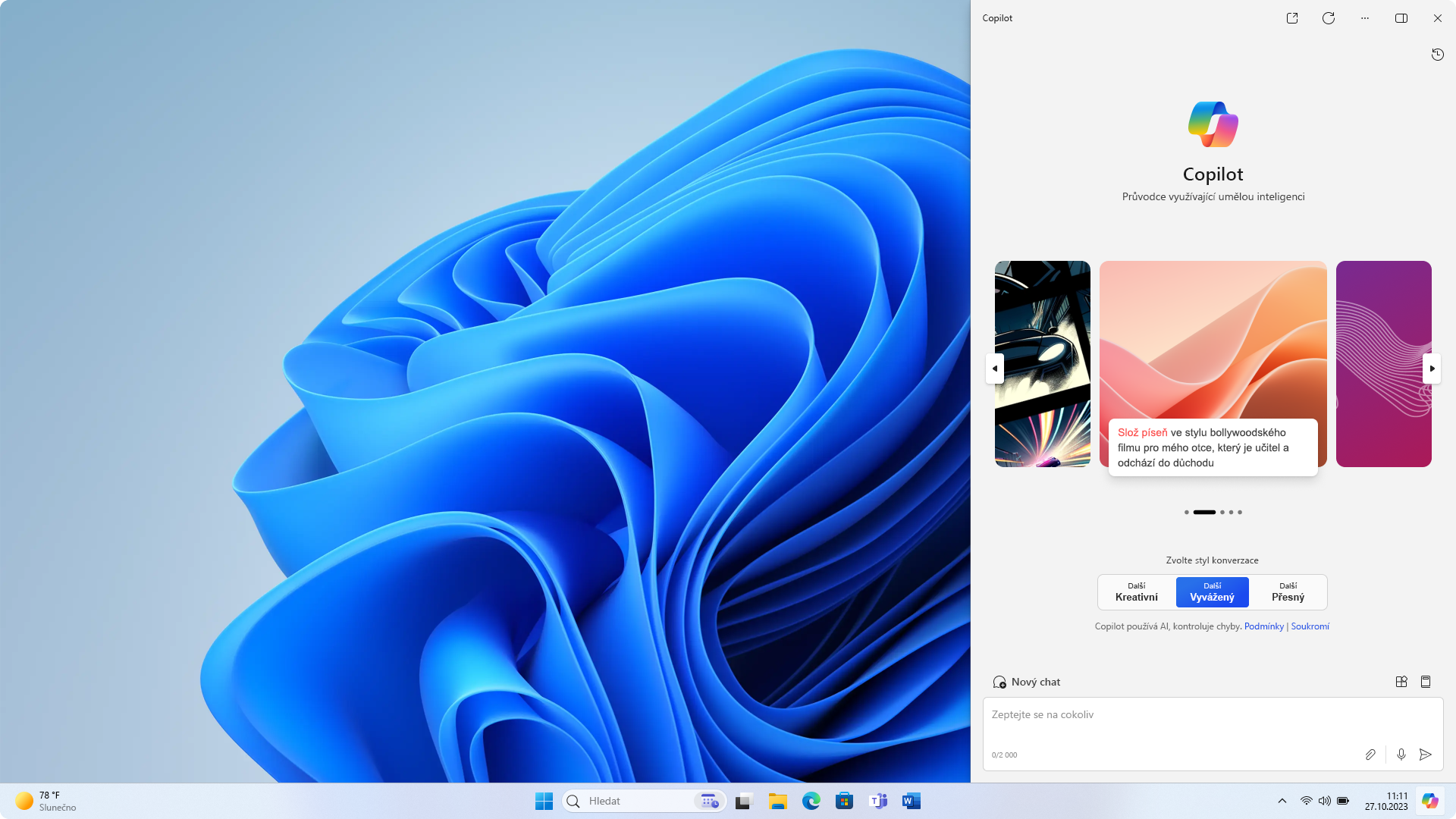
Když je funkce Copilot ve Windows otevřená, není v rozporu s používáním Pomocníka pro přichycení; okna otevřených aplikací si můžete uspořádat podle svých představ. Když použijete Alt +Tab k přenesení fokusu na konkrétní aplikaci z Copilotu ve Windows, pomocí klávesy +C přepněte fokus v případě potřeby zpět na Copilot ve Windows. Pokud potřebujete zavřít Copilot ve Windows, stačí vybrat v horní části jako u jakékoli jiné aplikace. Když znovu otevřete Copilot ve Windows, otevře se přesně tak, jak jste ho nechali s předchozím obsahem chatu beze změny. Funkce Copilot ve Windows také respektuje váš motiv Windows, včetně motivů s vysokým kontrastem.
Chatování s Copilotem ve Windows
Aplikaci Copilot ve Windows můžete položit celou řadu otázek, od jednoduchých až po složité. Pokud chcete zavolat své rodině na Kypru, můžete rychle zkontrolovat místní čas, abyste se ujistili, že je neprobudíte uprostřed noci. Chcete si naplánovat výlet a navštívit je na Kypru? Požádejte Copilot ve Windows o vyhledání letů a ubytování pro přestávku uprostřed zimy. Když píšete do podokna chatu, Microsoft Copilot poskytuje pomoc s automatickým dokončováním, která vám usnadní chatování. K přijetí navrhovaného textu stačí použít klávesu Tab. Pokud chcete začít od začátku s novým vláknem chatu, pomocí tlačítka Nové téma vymažte předchozí chatovací konverzaci.
Copilot ve Windows má schopnost použít kontext z Microsoft Edge k vylepšení odpovědi. Můžete ho požádat, aby shrnul webovou stránku, kterou si prohlížíte, aniž byste museli zadávat adresu webu nebo kopírovat a vkládat dlouhý text. Copilot ve Windows se integruje se schránkou a poskytuje možnost přetahovat obrázky a poskytovat tak bohatou interakci, což vám umožní dělat věci rychleji.
Pro Copilot ve Windows jsou k dispozici tři různé tóny chatu. Tón chatu můžete přepnout z funkce Precise, která se zaměřuje na kratší odpovědi zaměřené na vyhledávání, na Kreativní, která poskytuje delší a popisnější odpovědi. Prostřední nastavení, Vyvážené, je někde mezi.
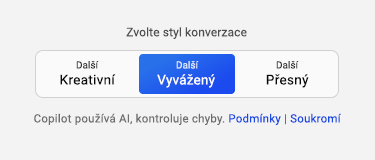
Funkce Copilot ve Windows vám může pomoct být efektivnější
Copilot ve Windows umožňuje provádět běžné úlohy a měnit nastavení ve Windows. Změňte motiv Windows ze světlého do tmavého režimu, zapněte funkci Nerušit nebo přidejte zařízení Bluetooth. Můžete dokonce otevírat aplikace, uspořádat okna aplikací a provádět další akce.
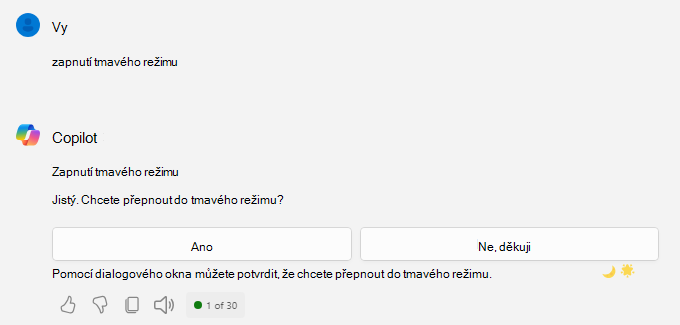
Změna nastavení brány Windows Firewall
V podokně chatu zkuste některou z těchto možností:
-
Zapnout tmavý režim
-
Ztlumit zvuk
-
Změna tapety
-
Zapnutí Bluetooth
-
Ztlumit moje oznámení
Provádění běžných úloh
V podokně chatu zkuste některou z těchto možností:
-
Vytvoření snímku obrazovky
-
Nastavení časovače fokusu na 30 minut
-
Otevřít Průzkumník souborů
-
Přichycení oken
-
Přidat klávesnici
-
Spuštění přetypování obrazovky
-
Spuštění aplikace
Spustit poradce při potížích
V podokně chatu zkuste některou z těchto možností:
-
Proč zvuk nefunguje?
-
Moje kamera nefunguje v Teams
-
Nemůžu aktualizovat své zařízení
-
Moje zařízení Bluetooth se nepřipojí
-
Nemůžu se připojit k Wi-Fi
Důležité informace:
-
Funkce Copilot ve Windows (v Preview) je k dispozici na vybraných globálních trzích a bude postupně zaváděná na dalších trzích. Další informace. Funkce Copilot v Windows 10 je omezená a má specifické požadavky na systém.
-
Copilot v Windows 10 bude mít v nadcházejících měsících postupné spuštění prostřednictvím řízeného zavedení funkcí. Pokud máte zájem o funkci Copilot ve Windows, jakmile bude k dispozici, můžete to udělat tak, že přejdete na Nastavení > Aktualizace a Zabezpečení > služba Windows Update, zapněte možnost „Získat nejnovější aktualizace, jakmile budou k dispozici“ a pak Vyhledat aktualizace.
-
Zařízení Windows 10 Pro edice ve verzi 22H2, která jsou spravovaná organizacemi, nebudou zahrnuta do počátečního zavedení Copilotu ve Windows. Zařízení Windows 10 Enterprise a Edice Education ve verzi 22H2 také nebudou zahrnuta do počátečního zavedení Copilotu ve Windows.
-
-
V Microsoftu se řídíme našimi principy AI, naším standardem odpovědné AI a desetiletími výzkumu umělé inteligence, uzemněním a zachováním ochrany osobních údajů ve strojovém učení. Ochrana osobních údajů a zabezpečení dat je klíčovým principem zodpovědné umělé inteligence. Naším cílem je pomáhat našim zákazníkům používat naše produkty AI zodpovědně, sdílet naše poznatky a vytvářet partnerství založená na důvěře. Další informace o tom, jak Copilot ve Windows používá vaše data k tomu, aby vám pomohl, najdete v článku Copilot ve Windows: Vaše data a ochrana osobních údajů.
Začínáme s Copilotem v Excelu
Začněte tím, že stisknete + C nebo použijete ikonu Copilot ve Windows umístěnou na pravém konci hlavního panelu. Pokud chcete ikonu zobrazit nebo skrýt na hlavním panelu, klikněte pravým tlačítkem na hlavní panel a pak vyberte Zobrazit tlačítko Copilot (preview) a zrušte zaškrtnutí zaškrtnutí této možnosti.
Funkce Copilot ve Windows (v Preview) se v současné době nepodporuje, pokud je váš hlavní panel umístěný svisle na pravé nebo levé straně obrazovky. Pokud chcete získat přístup ke službě Copilot ve Windows 10, ujistěte se, že je hlavní panel umístěný vodorovně v horní nebo dolní části obrazovky. Pokud ve Windows nevidíte Copilot, přečtěte si článek Jak získat Copilot v Windows 10.
Copilot ve Windows se připojí k Microsoft Copilotu (dříve známému jako Bing Chat) pomocí stejného účtu Microsoft nebo účtu Microsoft Entra, který se používá k přihlášení k Windows.

Interakce s Copilotem ve Windows
Funkce Copilot ve Windows je navržená tak, aby bezproblémově zlepšila vaši produktivitu. Ve výchozím nastavení se zobrazuje jako překryvný boční panel na pravé straně obrazovky, který umožňuje přístup k jeho funkcím bez přerušení pracovního postupu. Funguje stejně jako jakákoli jiná aplikace a poskytuje flexibilitu pro použití podle potřeby.
Pro integrovanější prostředí se můžete rozhodnout pro režim vedle sebe kliknutím na tlačítko Zobrazit vedle sebe umístěné v pravém horním rohu. V tomto režimu Copilot běží společně s vašimi aktivními aplikacemi, aniž by překrýval obsah plochy, a zajišťuje tak nepřerušovaný přístup k funkcím vaší práce i Copilotu.
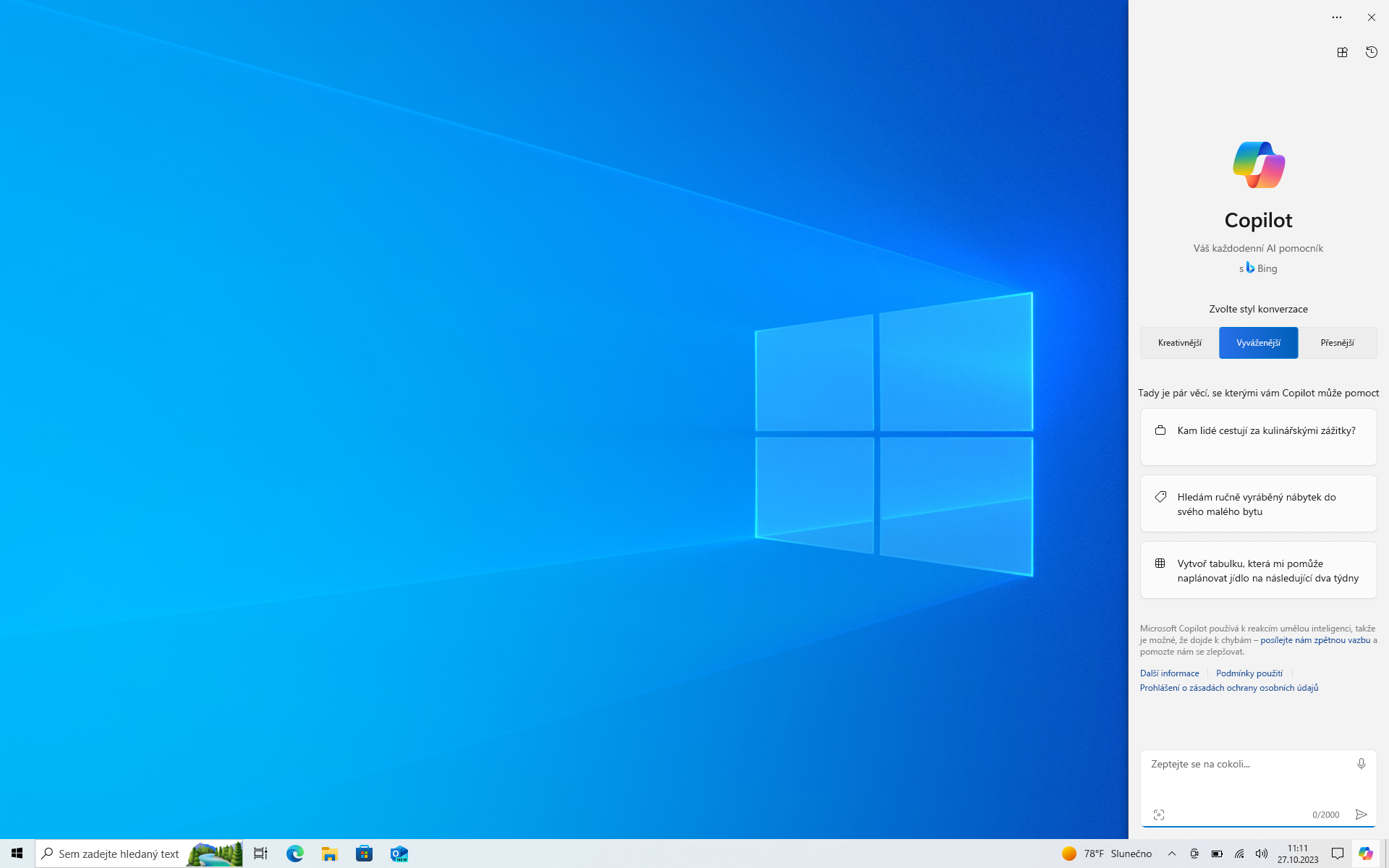
Funkce Copilot ve Windows docked nenarušuje používání Pomocníka pro přichycení; okna otevřených aplikací si můžete uspořádat podle svých představ. Když použijete Alt +Tab k přenesení fokusu na konkrétní aplikaci z Copilotu ve Windows, pomocí klávesy +C přepněte fokus v případě potřeby zpět na Copilot ve Windows. Pokud potřebujete zavřít Copilot ve Windows, stačí vybrat v horní části jako u jakékoli jiné aplikace. Když znovu otevřete Copilot ve Windows, otevře se přesně tak, jak jste ho nechali s předchozím obsahem chatu beze změny. Funkce Copilot ve Windows také respektuje váš motiv Windows, včetně motivů s vysokým kontrastem.
Chatování s Copilotem ve Windows
Aplikaci Copilot ve Windows můžete položit celou řadu otázek, od jednoduchých až po složité. Pokud chcete zavolat své rodině na Kypru, můžete rychle zkontrolovat místní čas, abyste se ujistili, že je neprobudíte uprostřed noci. Chcete si naplánovat výlet a navštívit je na Kypru? Požádejte Copilot ve Windows o vyhledání letů a ubytování pro přestávku uprostřed zimy. Když píšete do podokna chatu, Microsoft Copilot poskytuje pomoc s automatickým dokončováním, která vám usnadní chatování. K přijetí navrhovaného textu stačí použít klávesu Tab . Pokud chcete začít od začátku s novým vláknem chatu, pomocí tlačítka Nové téma vymažte předchozí chatovací konverzaci.
Copilot ve Windows má schopnost použít kontext z Microsoft Edge k vylepšení odpovědi. Můžete ho požádat, aby shrnul webovou stránku, kterou si prohlížíte, aniž byste museli zadávat adresu webu nebo kopírovat a vkládat dlouhý text. Copilot ve Windows se integruje se schránkou a poskytuje možnost přetahovat obrázky a poskytovat tak bohatou interakci, což vám umožní dělat věci rychleji.
Pro Copilot ve Windows jsou k dispozici tři různé tóny chatu. Tón chatu můžete přepnout z funkce Precise, která se zaměřuje na kratší odpovědi zaměřené na vyhledávání, na Kreativní, která poskytuje delší a popisnější odpovědi. Prostřední nastavení, Vyvážené, je někde mezi.
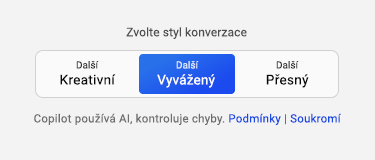
Funkce Copilot ve Windows vám může pomoct být efektivnější
Copilot ve Windows umožňuje provádět běžné úlohy a měnit nastavení ve Windows. Copilot může přidat klávesnici, pořídit snímek obrazovky nebo změnit tapetu. Můžete dokonce otevírat aplikace a další možnosti!
Změna nastavení brány Windows Firewall
V podokně chatu zkuste některou z těchto možností:
-
Zapnutí Bluetooth
-
Ztlumit zvuk
-
Změna tapety
Provádění běžných úloh
V podokně chatu zkuste některou z těchto možností:
-
Vytvoření snímku obrazovky
-
Spuštění přetypování obrazovky
-
Spuštění aplikace
-
Přidat klávesnici
Spustit poradce při potížích
V podokně chatu zkuste některou z těchto možností:
-
Proč zvuk nefunguje?
-
Moje kamera nefunguje v Teams
-
Nemůžu aktualizovat své zařízení
-
Moje zařízení Bluetooth se nepřipojí
-
Nemůžu se připojit k Wi-Fi
Copilot ve Windows: pracovní a školní účty
Copilot ve Windows používá Microsoft Copilot, ale pokud jste k zařízení s Windows přihlášení pomocí pracovního nebo školního účtu, správce IT může mít zásady, které funkci Copilot ve Windows mění nebo zakazují. Ve Windows se může zobrazit Copilot, který místo Microsoft Copilotu používá následující poskytovatele chatu:
-
Microsoft Copilot s ochranou obchodních dat (dříve Bing Chat Enterprise)
-
Microsoft Copilot s chatem založeným na Graphu (dříve známý jako Microsoft 365 Chat)
Pokud používáte Copilot s komerční ochranou dat, není historie chatu dostupná a v podokně chatu se zobrazí následující zpráva: Vaše osobní a firemní data jsou v tomto chatu chráněná.
Studenti obvykle nemají přístup ke službě Copilot ve Windows, ale členové fakulty a studenti vyššího vzdělávání starší 18 let můžou mít přístup ke službě Copilot s komerční ochranou dat.
Poznámka: Funkce Copilot ve Windows není dostupná pro osoby mladší 13 let, které jsou přihlášené pomocí účtu Microsoft.
Copilot ve Windows: místní účty
Microsoft Copilot je navržený tak, aby zvýšil vaši produktivitu díky využití výkonu umělé inteligence. Aby uživatelé mohli získat přístup k úplným funkcím Copilotu, musí se přihlásit k Windows pomocí účtu (účet Microsoft nebo účet Microsoft Entra).
Uživatelům, kteří se nepřihlásili k Windows pomocí účtu, nabízí Copilot možnost mít pět interakcí na relaci s maximálně deseti interakcemi, což vám umožní vyzkoušet si náhled jeho možností. Po dosažení tohoto limitu je nutné se přihlásit, abyste mohli dál používat Copilot.
Uživatelé, kteří se k Windows přihlašují pomocí účtu služby Active Directory, mají navíc možnost přístupu ke službě Copilot. V takových případech se Copilot pokusí najít účet Microsoft Entra a připojit se k němu, pokud je k dispozici. Pokud není přidružený účet Microsoft ani účet Entra, bude platit limit deseti zpráv.
Je důležité si uvědomit, že některé funkce Copilotu ve Windows, jako je například zapnutí časovače fokusu, vyžadují přihlášení a nebudou dostupné uživatelům, kteří se nepřihlásili. Pro co nejplynulejší prostředí doporučujeme přihlásit se pomocí účtu.
Poznámka: Pro Windows 11 je funkce Copilot pro místní účty nyní k dispozici a před použitím vyžaduje restartování. Pro Windows 10 bude Copilot pro místní účty postupně zaváděný během několika příštích měsíců.
Závazek Microsoftu k zodpovědné umělé inteligenci a ochraně osobních údajů
Microsoft pracuje na zodpovědném vývoji AI od roku 2017, kdy jsme poprvé definovali naše principy AI a později náš přístup zprovoznili prostřednictvím našeho standardu odpovědné AI. Ochrana osobních údajů a zabezpečení jsou principy při vývoji a nasazování systémů AI. Pracujeme na tom, abychom našim zákazníkům pomohli používat naše produkty AI zodpovědně, sdílet naše poznatky a vytvářet partnerství založená na důvěře. Přečtěte si další informace o naší zodpovědné AI cestě, etických principech, které nás provedou, a nástrojích a možnostech, které jsme vytvořili, abychom zajistili, že budeme vyvíjet technologie AI zodpovědně.
V nadcházejících verzích představíme pokročilejší dovednosti pro provádění běžných úkolů a změnu nastavení, protože AI je nástroj, který vám může sloužit. Tyto nástroje jsou řízeny výzvami, které respektují vaši autonomii, ale zvyšují vaši produktivitu. Uvolníme například také možnost povolit a vybrat moduly plug-in, které vám pomůžou dosáhnout více. Stejně jako jiné transformační technologie není využití výhod umělé inteligence bez rizika. Základní část programu Odpovědné AI od Microsoftu je navržená tak, aby identifikovala potenciální škody, změřila jejich sklony k výskytu a sestavovala zmírnění rizik, která by je řešila. Na základě našich principů AI a standardu odpovědné AI se snažíme identifikovat, měřit a zmírnit potenciální škody a zneužití dovedností a modulů plug-in a současně zajistit transformativní a přínosné využití, které nové prostředí poskytují.
Další informace o tom, jak Copilot ve Windows používá vaše data k tomu, aby vám pomohl, najdete v článku Copilot ve Windows: Vaše data a ochrana osobních údajů.
Upozornění:
Copilot Chat využívá GPT, což je nový systém AI z OpenAI, který na základě výzvy vytváří text. Vzhledem k tomu, že GPT je nový systém, může vytvářet věci, které jste nečekali. Pokud zjistíte, že obsah je neočekávaný nebo urážlivý, pošlete nám zpětnou vazbu, abychom ho mohli vylepšit.
Obsah může obsahovat nepřesnosti nebo citlivý materiál, protože je generován umělou inteligencí, která čerpá z internetu. Nezapomeňte zkontrolovat a ověřit informace, které generuje. Podobné požadavky můžou vést k vygenerování stejného obsahu.
Dejte nám vědět!
Pokud se vám něco líbí a zejména pokud se vám něco nelíbí, můžete odeslat zpětnou vazbu společnosti Microsoft kliknutím na ikonu v pravém horním rohu bočního panelu v Copilotu ve Windows a odeslat zpětnou vazbu k problémům, na které narazíte.










